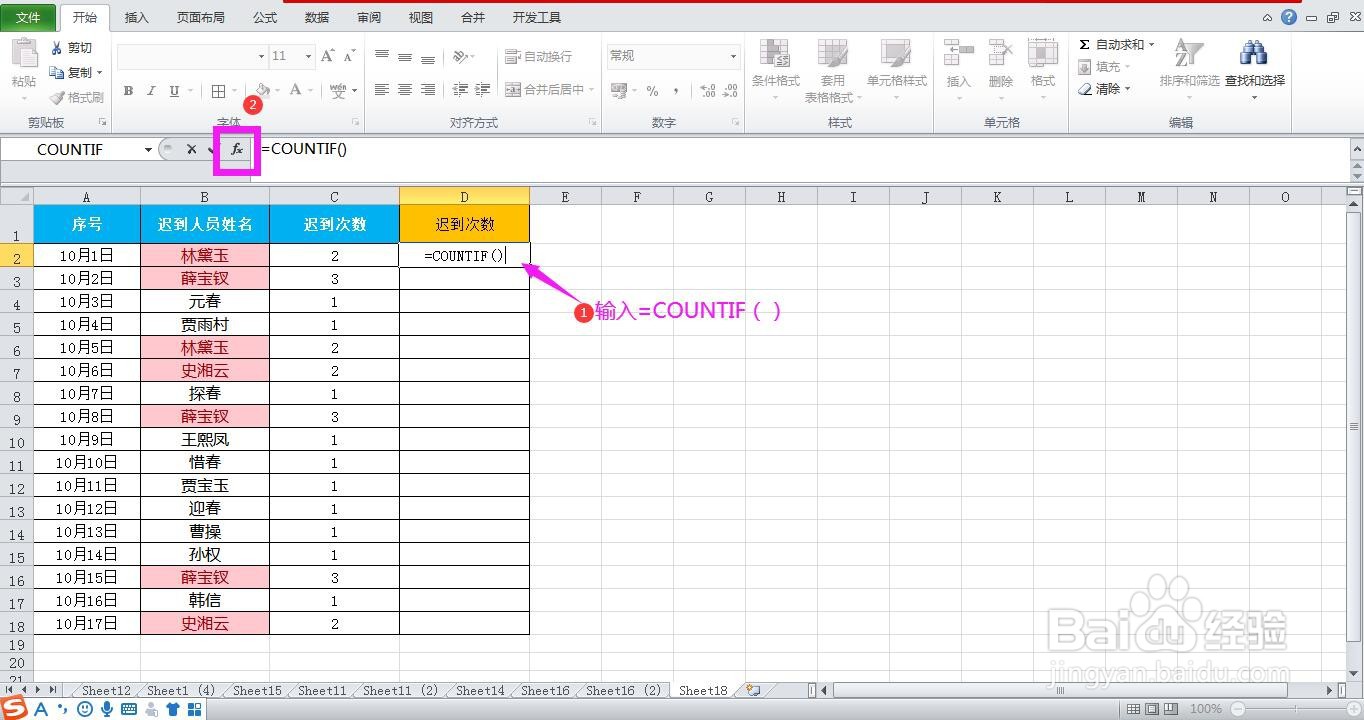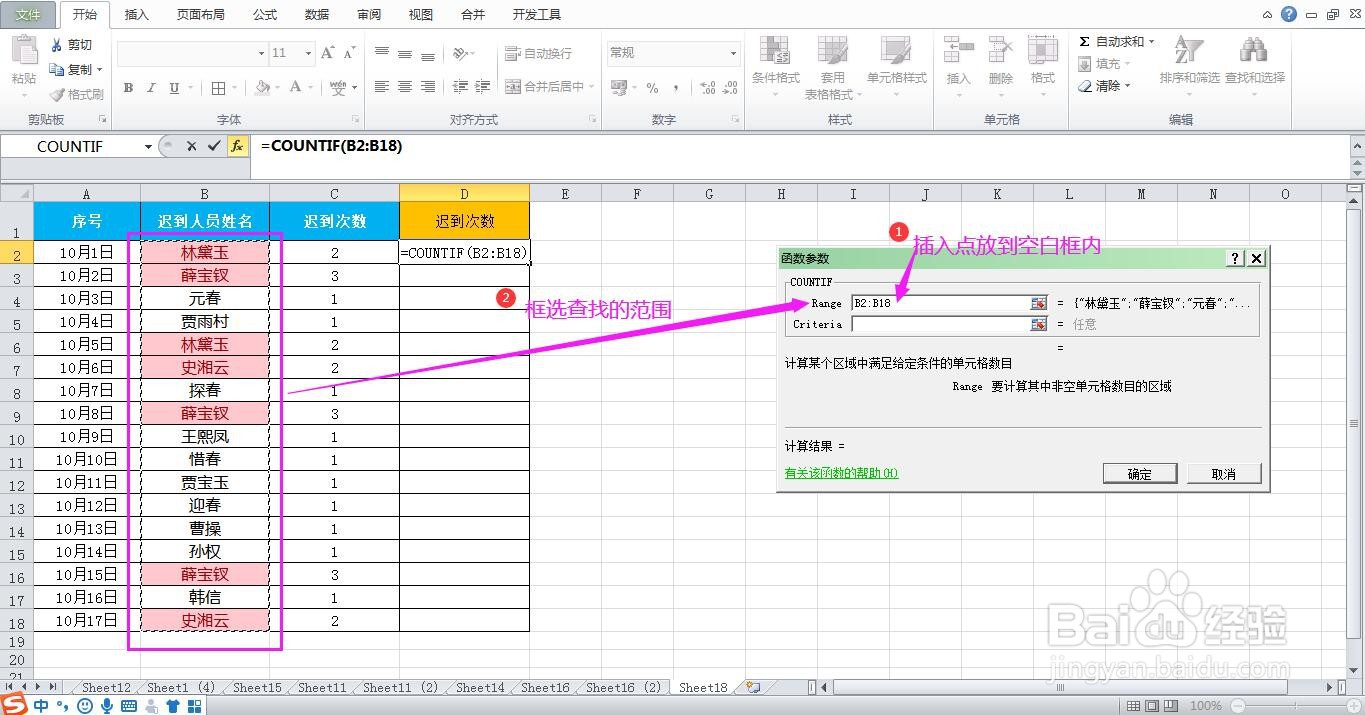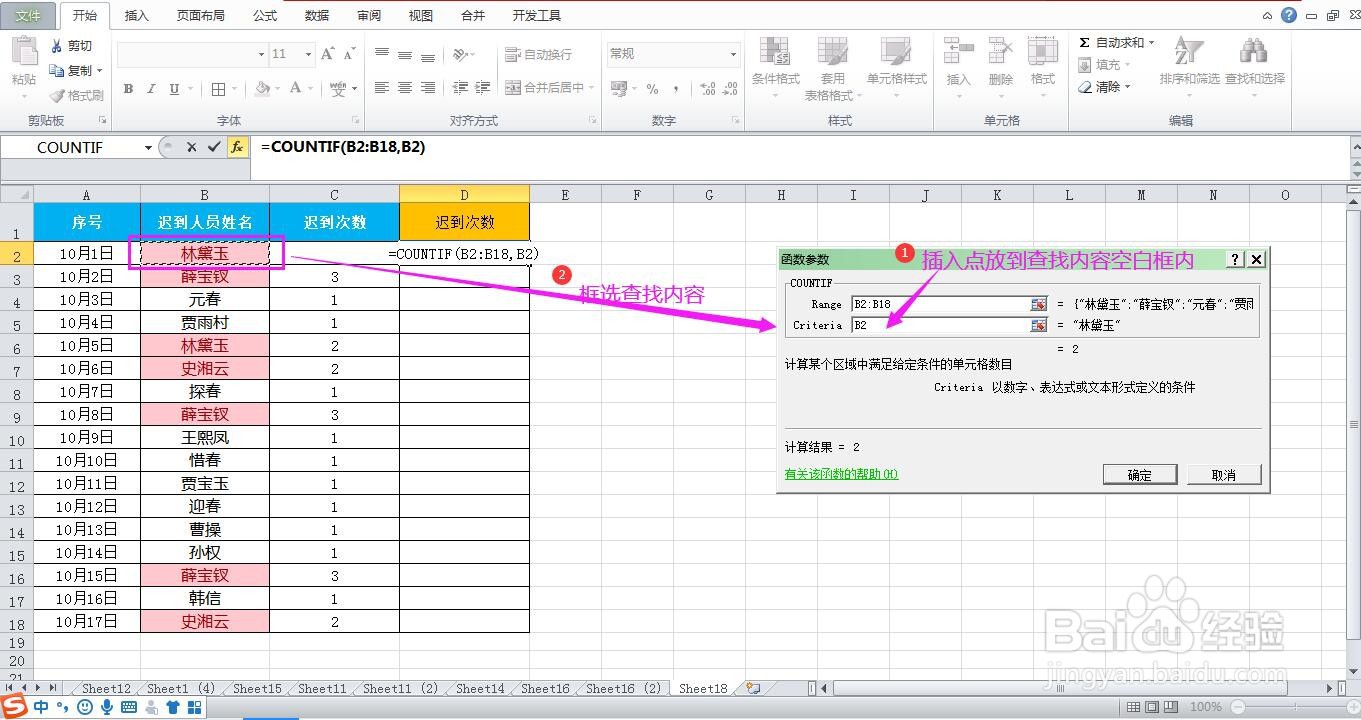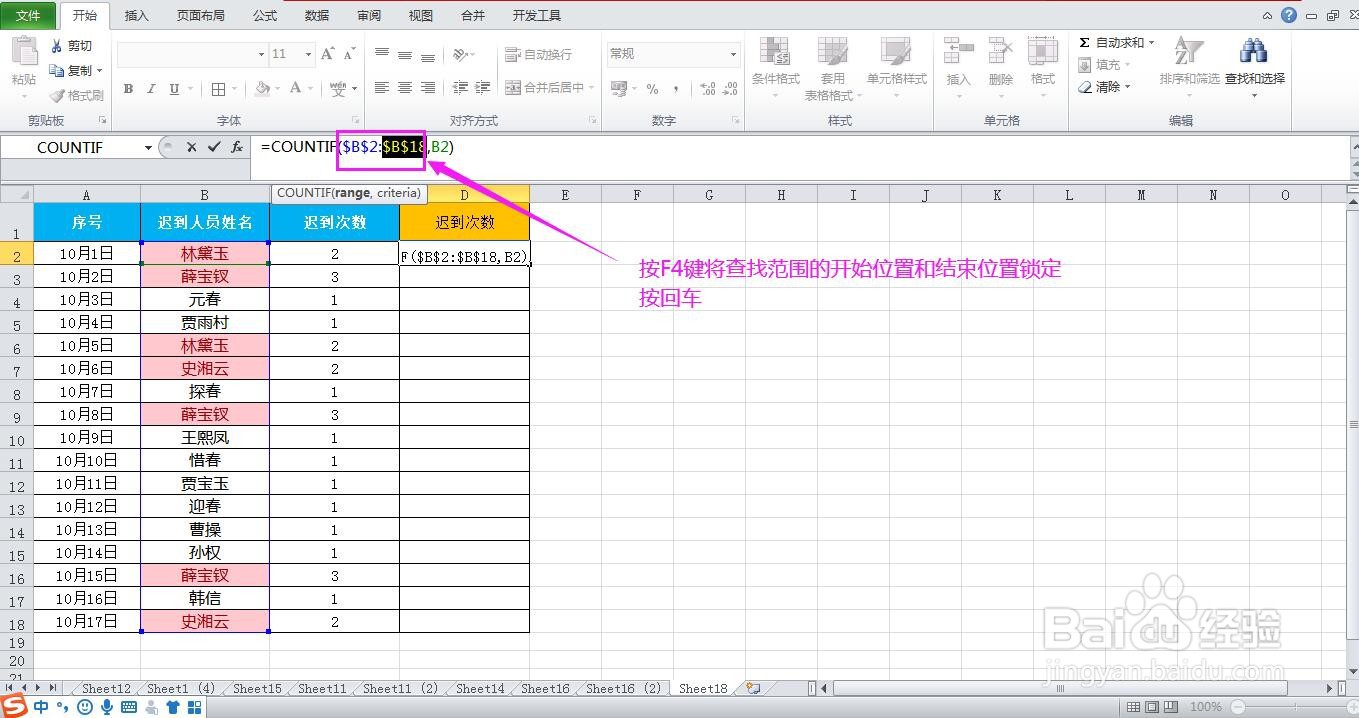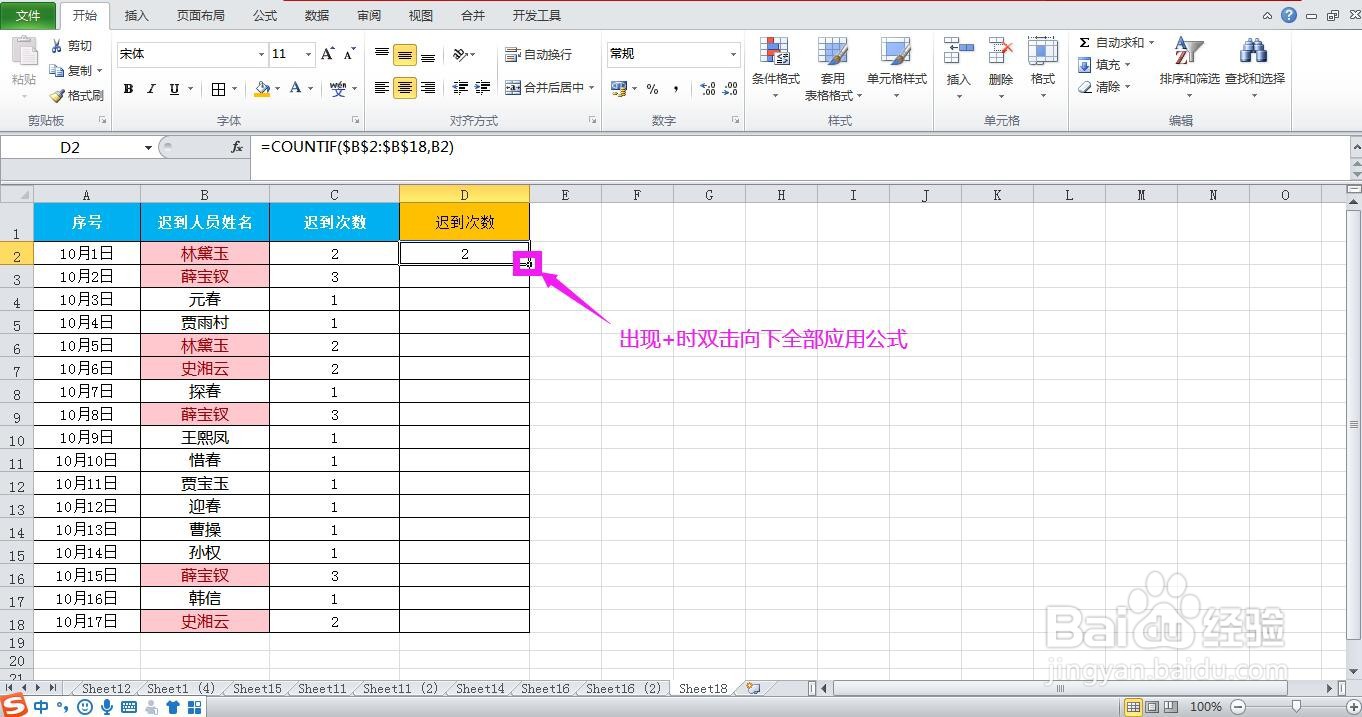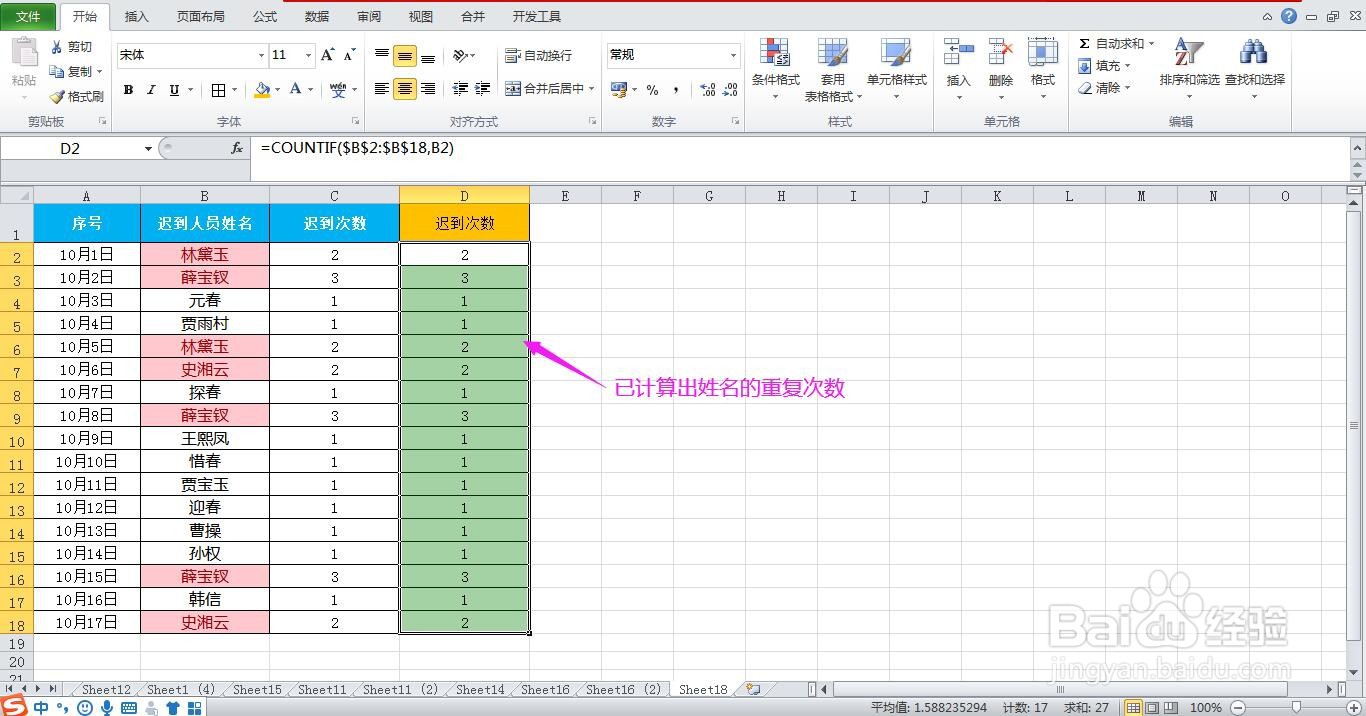1、在需要统计重复次数的第一个单元格输入=COUNTIF(),然后点击上方公式编辑栏左揲褐逞孽侧的插入函数图标,弹出函数参数对话框。
2、在对话框中将插入点放到Range后面的空白框内,到表格中框选要从中查找的范围。这里选择所有的姓名所在的单元格。
3、然后将插入点放的Criteria后面的空白框内,到表格中点击要查找的内容。这里点击林黛玉所在的单元格。
4、参数设定完成之后,点击对话框下方的确定按钮。
5、因为向下应用公式的时候,每个姓名的溽朽孑臾查询范围都是一样的,即所有的姓名单元格,所以我们需要将查找范围进行锁定,插入点放到公式中查找范围开始的单元格位置前面,按键盘上的F4键将其锁定,插入点移动到公式中最后一个单元格位置的前面按F4锁定,按回车键即可得出第一个姓名在所选区域的重复次数。
6、将光标移动到已统计出重复次数单元格的右下角,待出现+时双击向下全部应用公式即可实现批量统计。